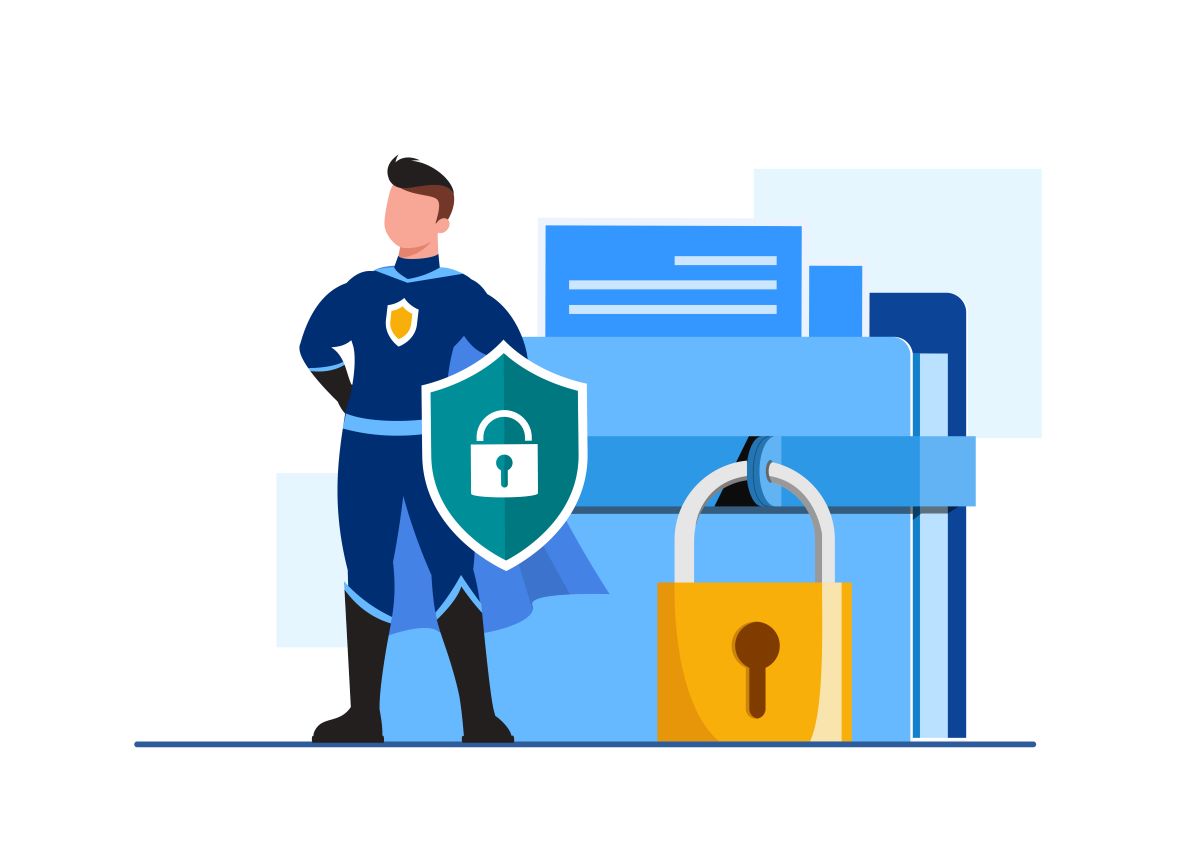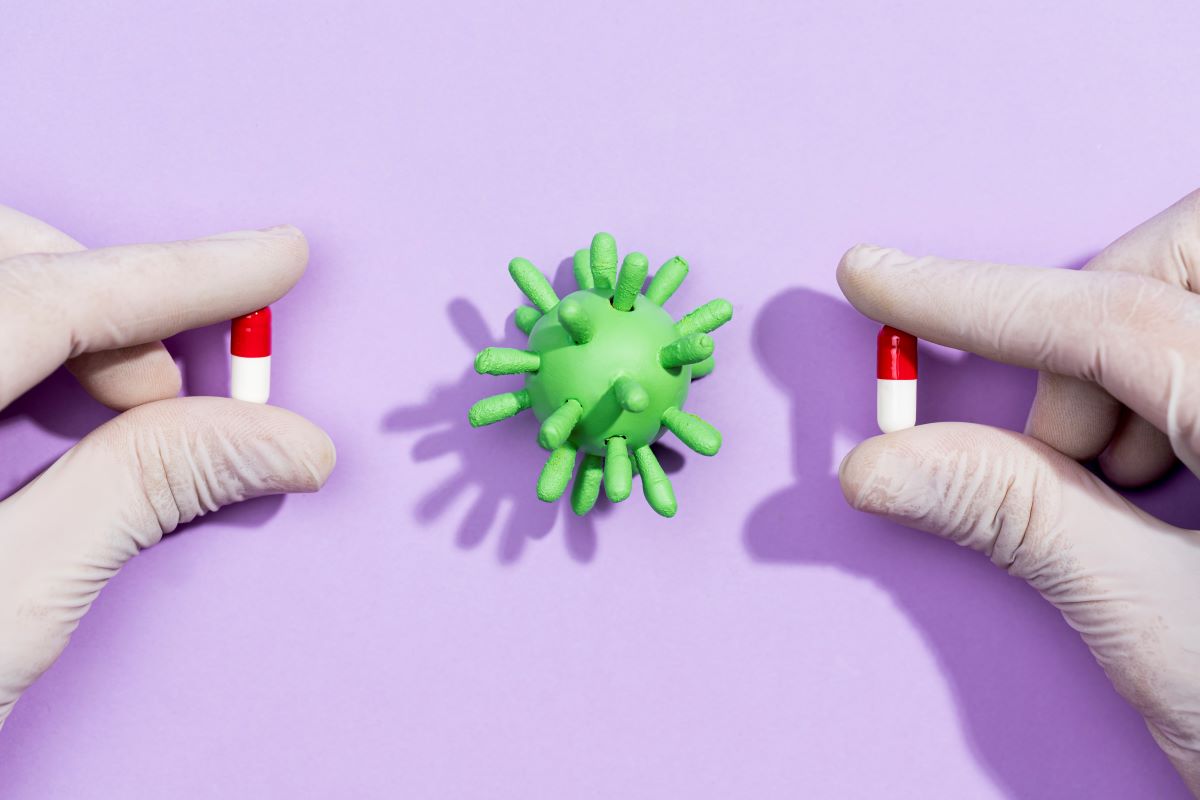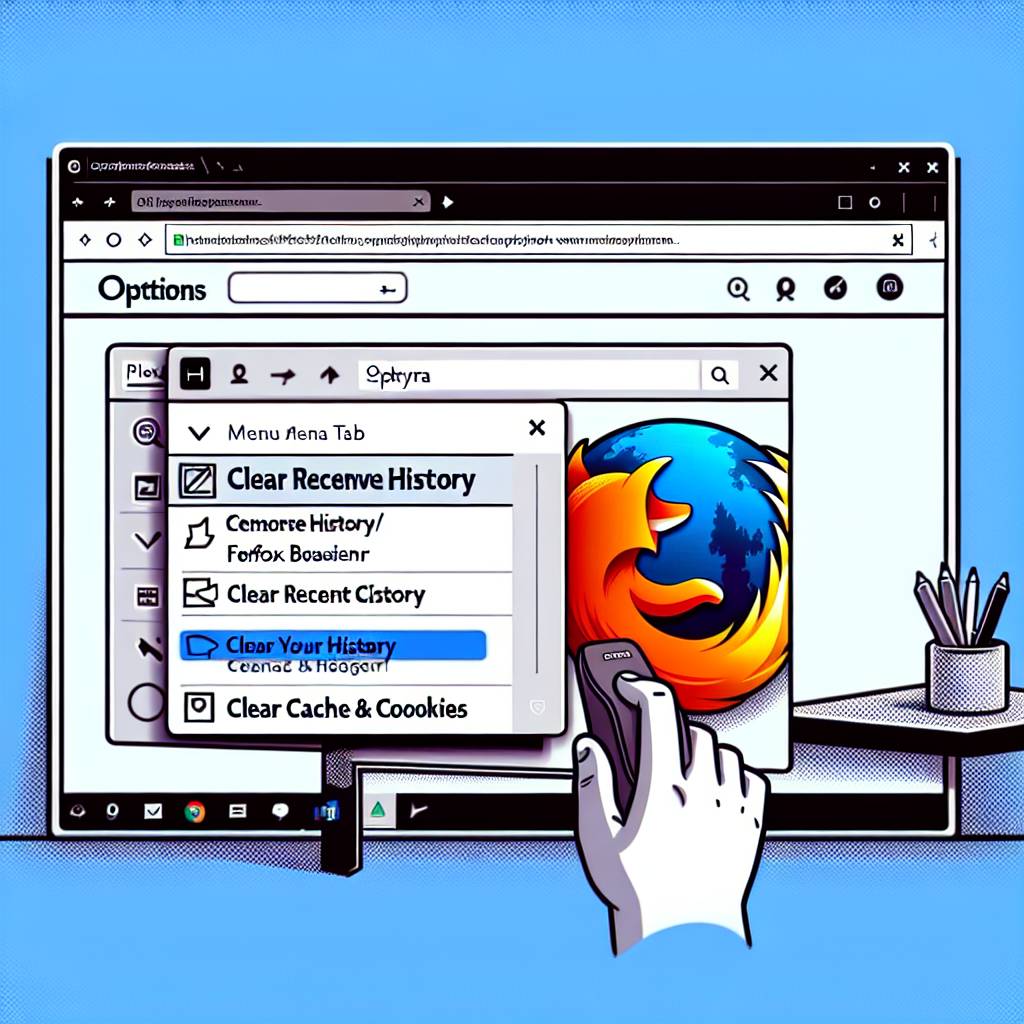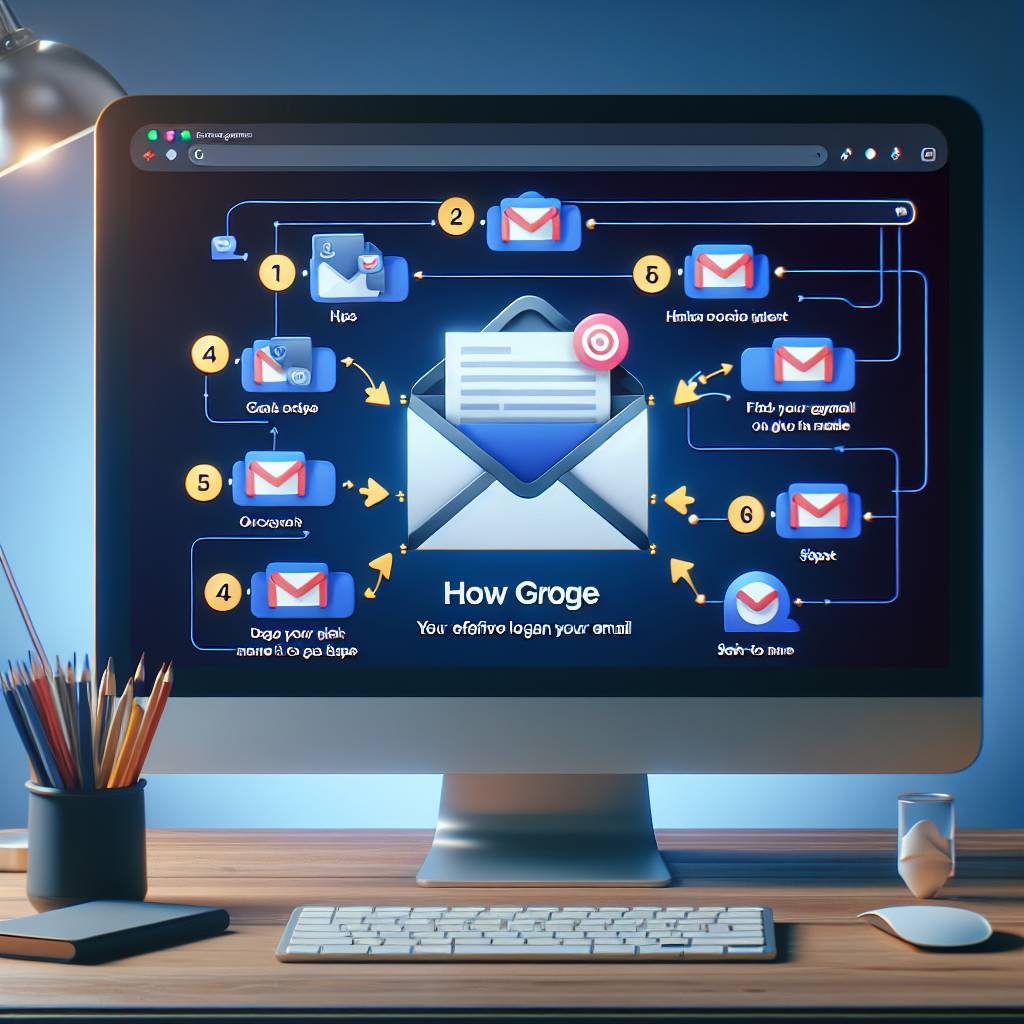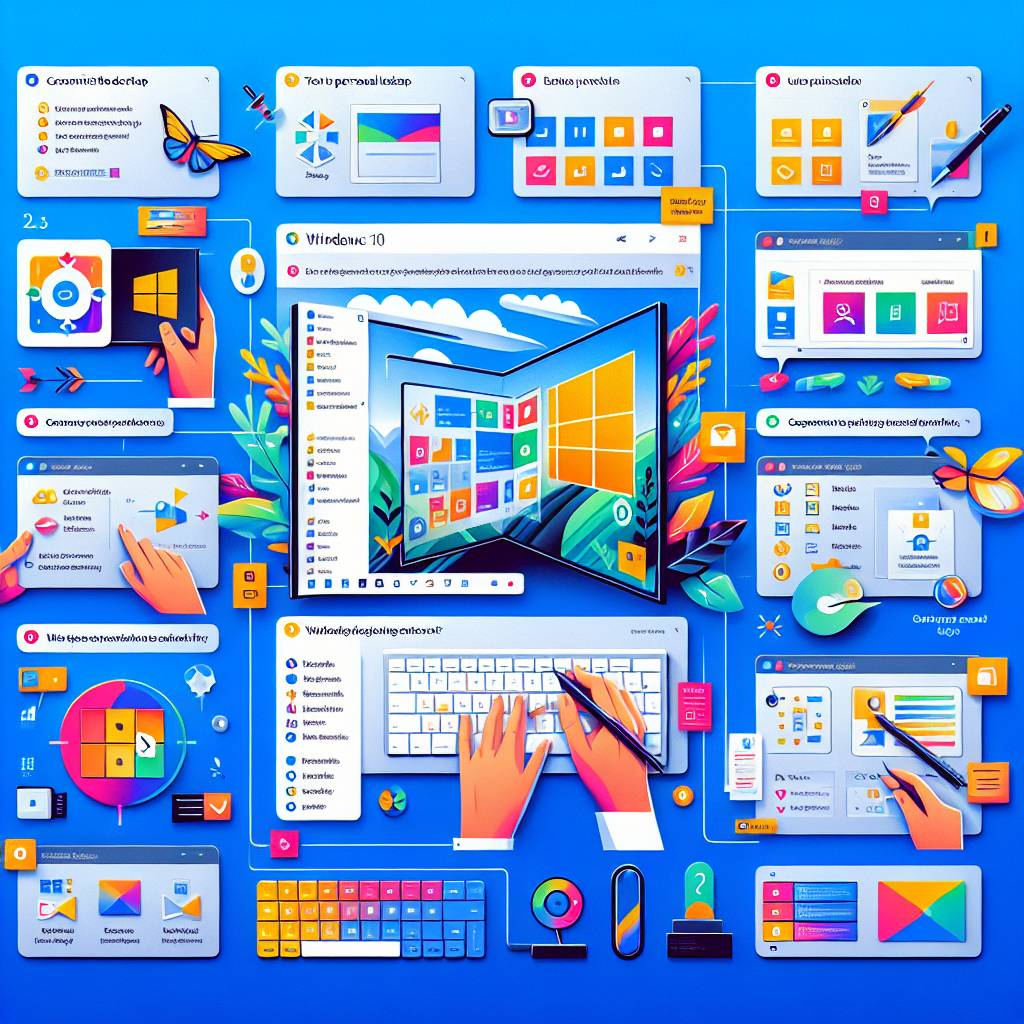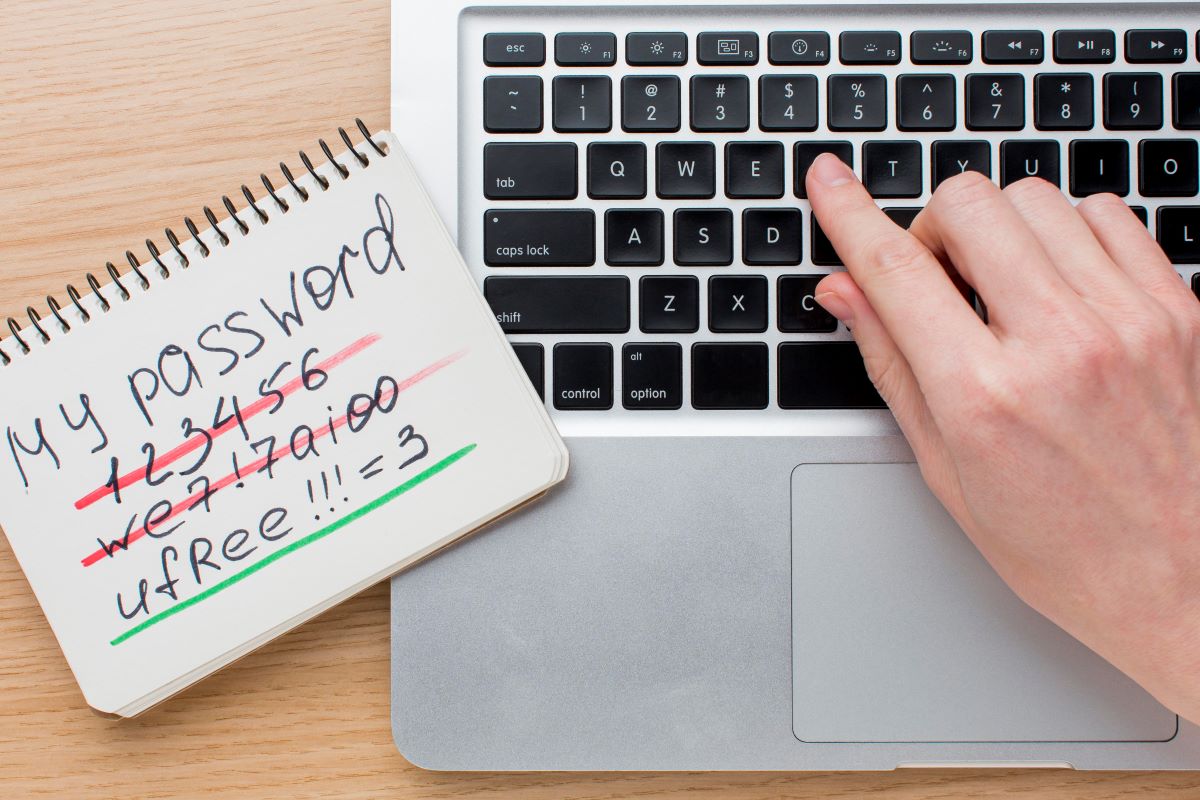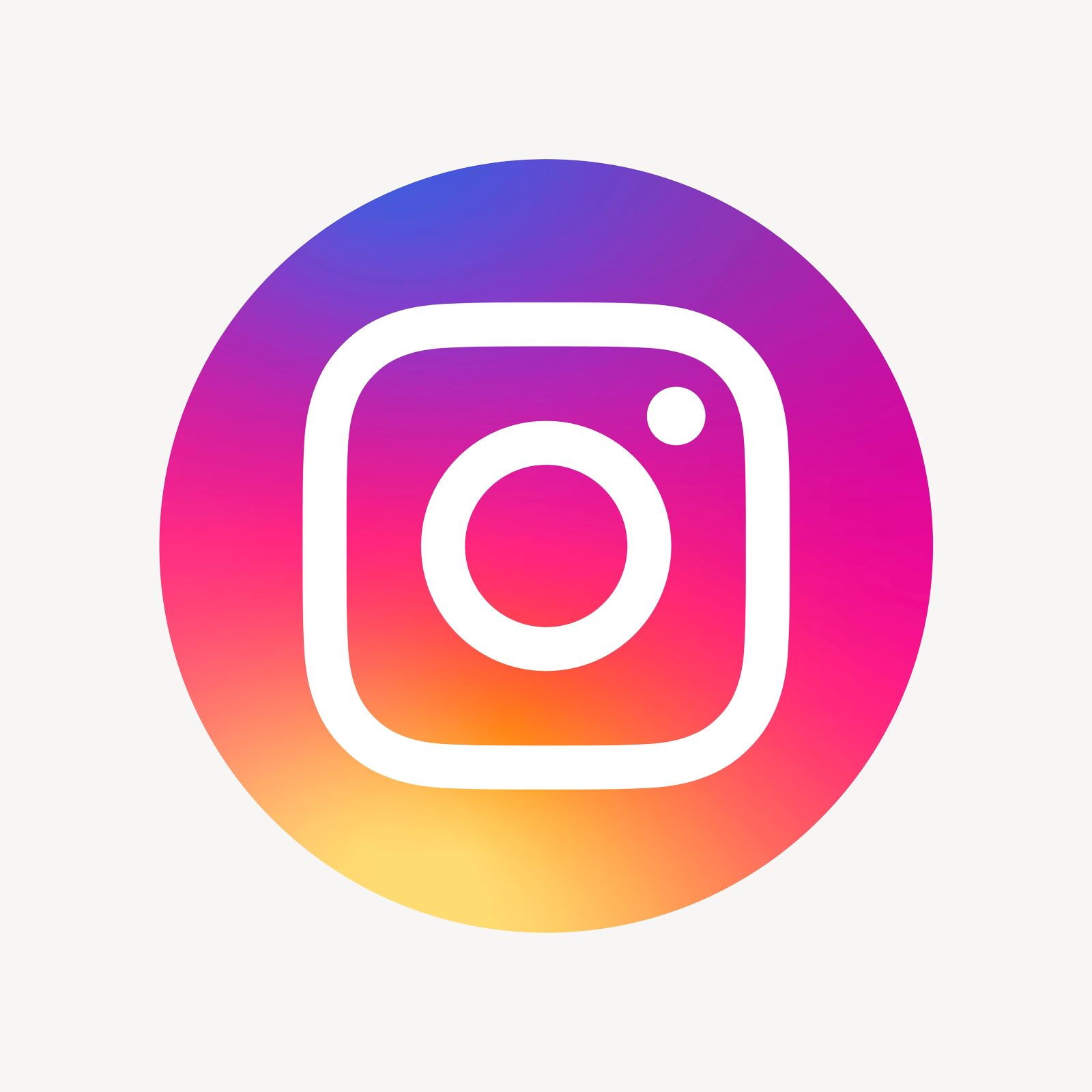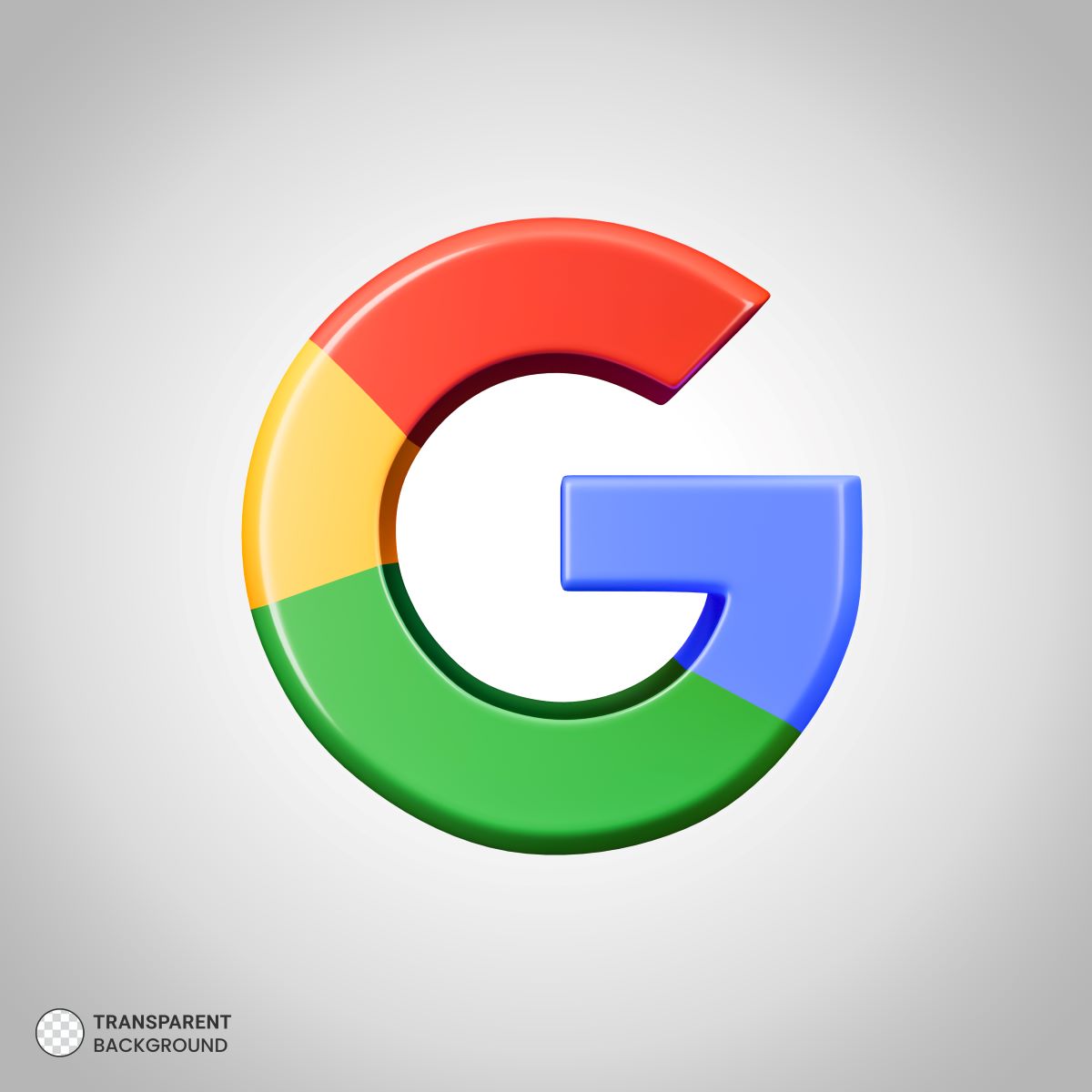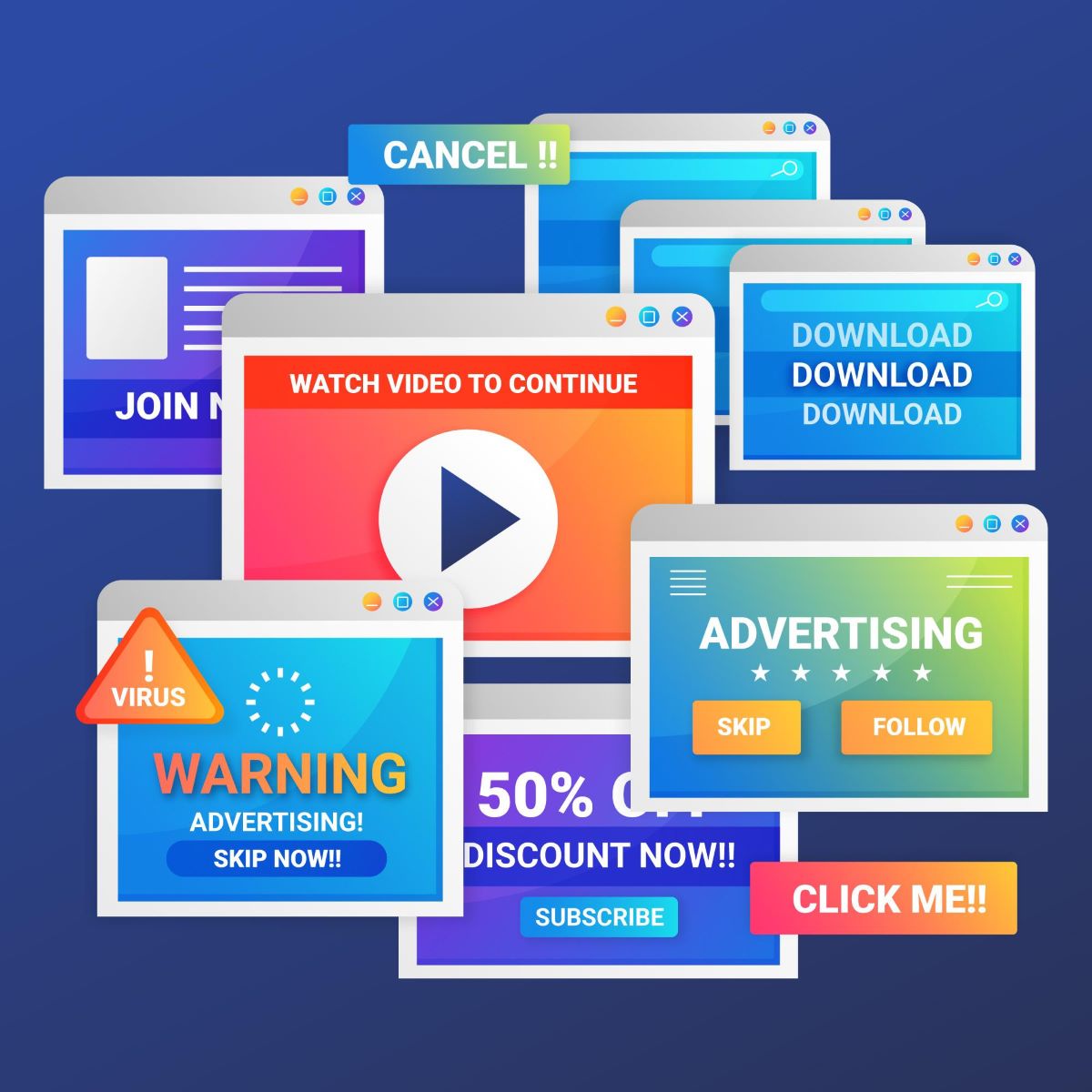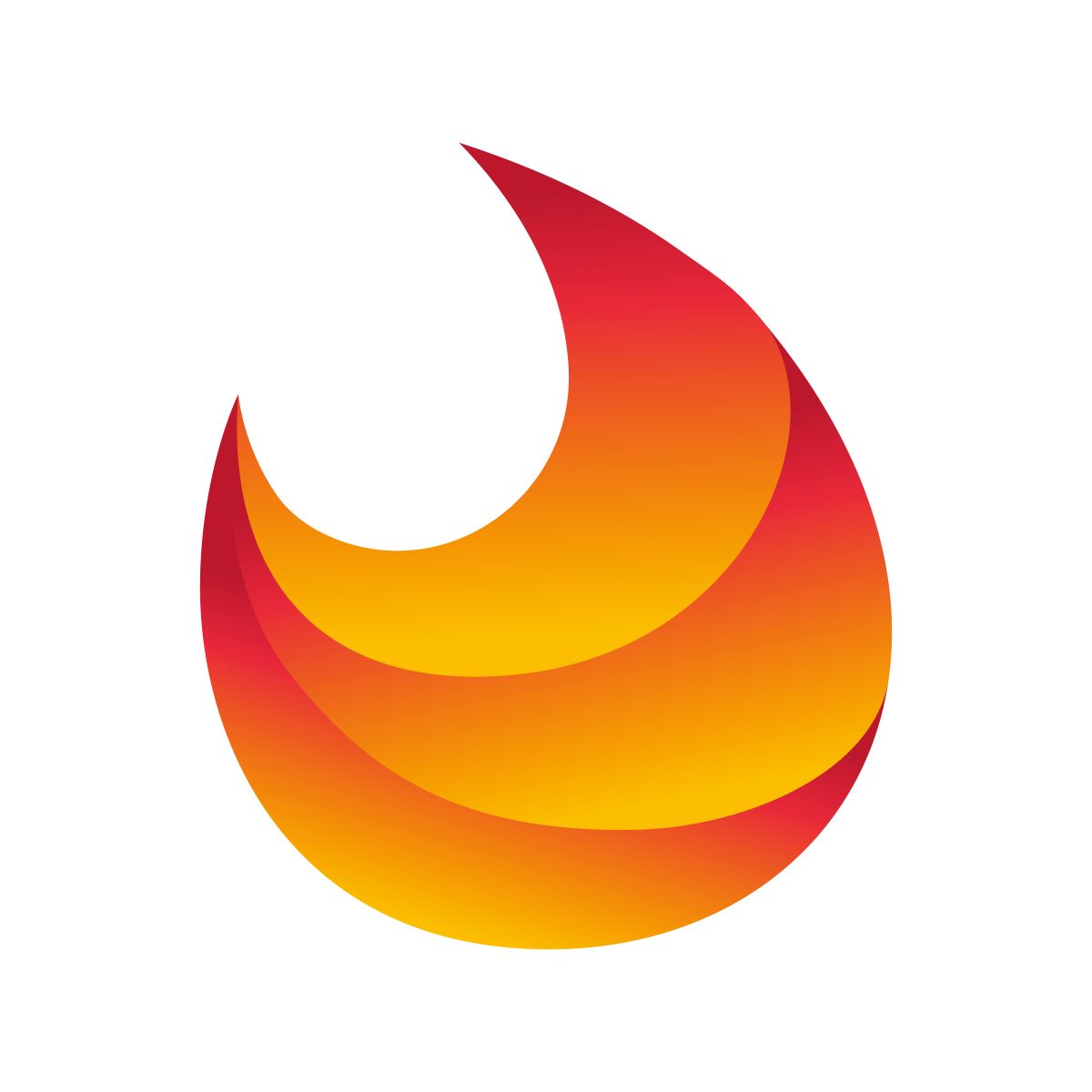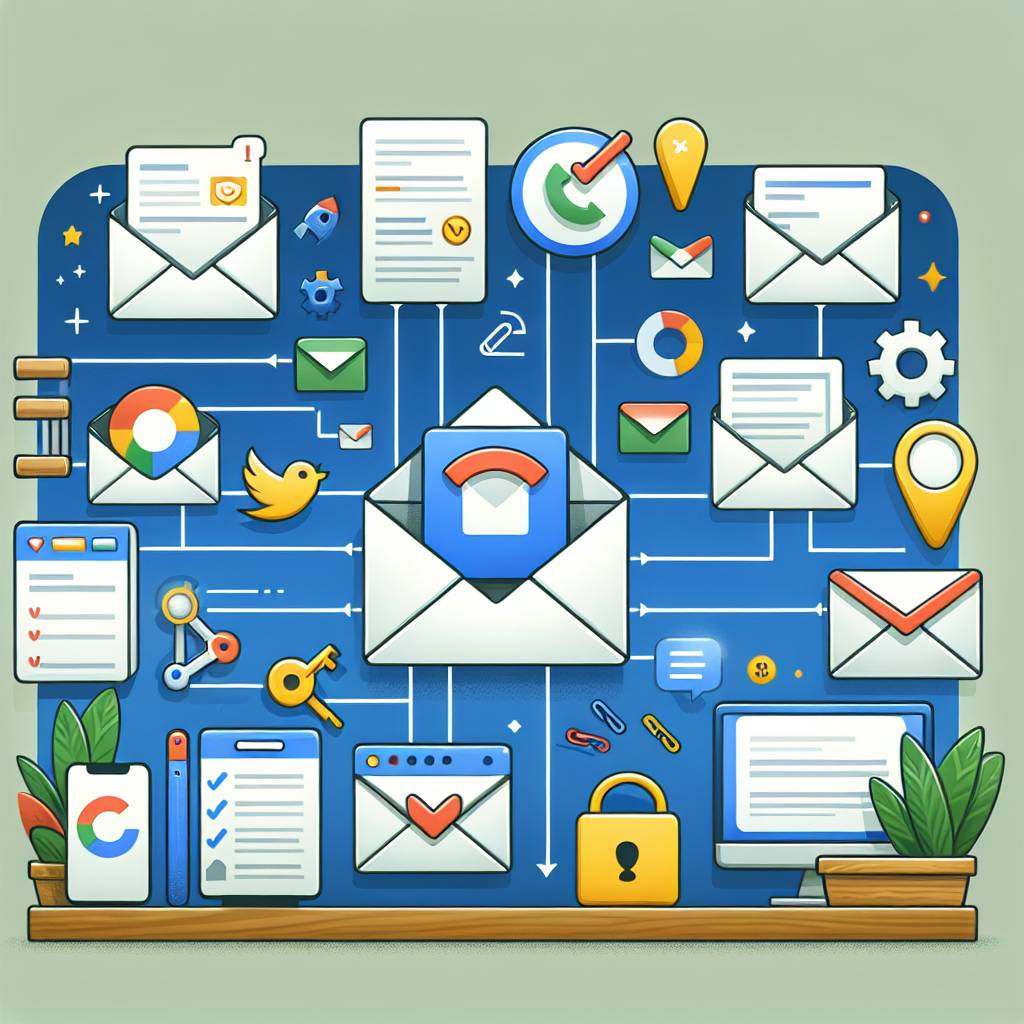
Optimisez votre boîte de réception Gmail en suivant ces conseils
Gmail peut rapidement devenir un outil de gestion des e-mails efficace si vous savez comment l'utiliser correctement. Voici quelques conseils pour filtrer, trier et organiser votre boîte de réception de manière optimale.
1. Appliquez des libellés et des filtres pour trier vos e-mailsLa première étape pour une boîte de réception bien organisée est de créer des libellés et des filtres. Cela vous permettra de trier automatiquement vos e-mails en leur attribuant des étiquettes en fonction de certains critères.
- Étape 1 : Créez un libellé en cliquant sur l'icône "Plus" à côté de "Libellés" dans la barre latérale de Gmail.
- Étape 2 : Créez un filtre en allant dans les paramètres (roue dentée), en sélectionnant l'onglet "Filtres et adresses bloquées" et en cliquant sur "Créer un nouveau filtre". Vous pourrez alors choisir les critères pour lesquels vous souhaitez attribuer un libellé automatiquement.
Pour éviter d'encombrer votre boîte de réception avec vos propres e-mails envoyés, activez le bouton "Envoyer et archiver". Ainsi, vos messages seront automatiquement archivés après leur envoi.
3. Ignorez les conversations qui ne vous intéressent pasSi vous êtes inclus dans une conversation par e-mail qui ne vous intéresse pas, vous pouvez simplement l'ignorer en cliquant sur le bouton "Ignorer" en haut de l'e-mail. Cela déplacera cette conversation dans la catégorie "Tous les e-mails" et vous ne recevrez plus de notifications pour cette conversation.
4. Mettez des e-mails en attenteSi vous voulez vous rappeler de répondre à un e-mail ultérieurement, vous pouvez le mettre en attente en cliquant sur le bouton étoile et en sélectionnant "Mettre en attente". L'e-mail sera alors déplacé dans la catégorie "En attente" et vous pourrez le retrouver facilement plus tard.
5. Filtrer les invitations Agenda dans votre boîte de réceptionSi vous recevez beaucoup d'invitations pour des événements sur votre Agenda, vous pouvez créer un filtre pour les séparer de vos autres e-mails. Pour cela, allez dans les paramètres, sélectionnez l'onglet "Filtres et adresses bloquées" et créez un nouveau filtre avec l'option "Réponses Agenda" dans le champ "Avec le mot clé". Vous pourrez ainsi choisir de les archiver automatiquement ou de les mettre en attente.
6. Utilisez les filtres avancés pour une utilisation professionnelle ou scolaireSi vous utilisez Gmail dans un cadre professionnel ou scolaire, vous pouvez utiliser des filtres avancés pour gérer vos e-mails de manière plus efficace. Ces filtres vous permettent de définir des règles précises pour traiter automatiquement certains types d'e-mails en fonction de leur expéditeur, de leur objet ou de leur contenu.
Organisez vos e-mails en catégories
En plus des filtres, Gmail vous offre la possibilité de diviser vos e-mails en différentes catégories pour une meilleure